Pycharmエディタスキルの自動インポートモジュールの詳細説明
この記事では主にPycharmエディタースキルの自動インポートモジュールの詳細な説明を紹介し、参考にさせていただきます。一緒に見てみましょう
私たちは、プログラミングプロセス中にインポートされていないいくつかのクラスやモジュールを誤って使用することがよくあります。この場合、Pycharmはモジュールファイルの場所を見つけてインポートリストに追加するのに役立ちます。いわゆる自動モジュールインポート機能です。この記事では、Pycharm エディターの自動インポート モジュールに関する関連情報を紹介します。スキルが必要な方は参考にしてください。
はじめに
pycharm は、Python インタープリター (複数がインストールされている場合) だけでなく、サードパーティのモジュールやパッケージも簡単に管理できます。 Pycharm は、多くの Python 開発者にとって最適な IDE であり、ツールを上手に使用できれば、さまざまなショートカット キー、リファクタリング関数、デバッグ スキルを含め、半分の労力で 2 倍の結果が得られることがよくあります。 Python は動的言語であるため、パッケージ モジュールを自動的にインポートするのは静的言語ほど便利ではありませんが、Pycharm を使用すると、それでも非常に強力です。
通常、コードを記述するときは、システムに付属のモジュールやサードパーティのモジュールを参照する必要があり、場合によっては、モジュールをインポートするためにコードが画面全体を占めることもあります。カーソルをファイルの先頭に移動し、最初にモジュールのパッケージ名を手動でインポートし、次にファイルの末尾に戻ってコードを書き始める必要があります。このように前後に切り替えるのは非常に面倒です。開発の原則の 1 つは、「繰り返し作業を繰り返さない」です。
実際、Pycharm にモジュールを自動的にインポートさせるには、簡単な 2 ステップの設定だけが必要です
最初のステップ: Pycharm->Perferences->Editor->Auto Import
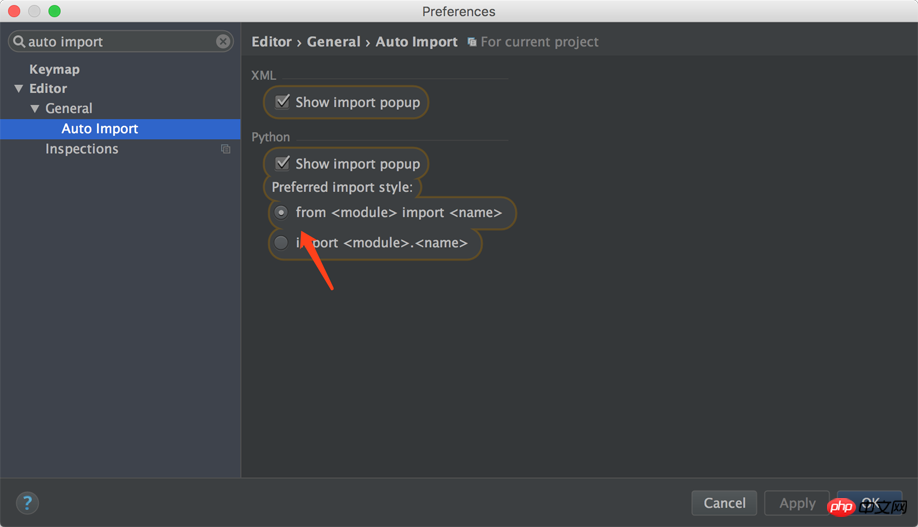
2 番目のステップ: Pycharm->Perferences->Keymap
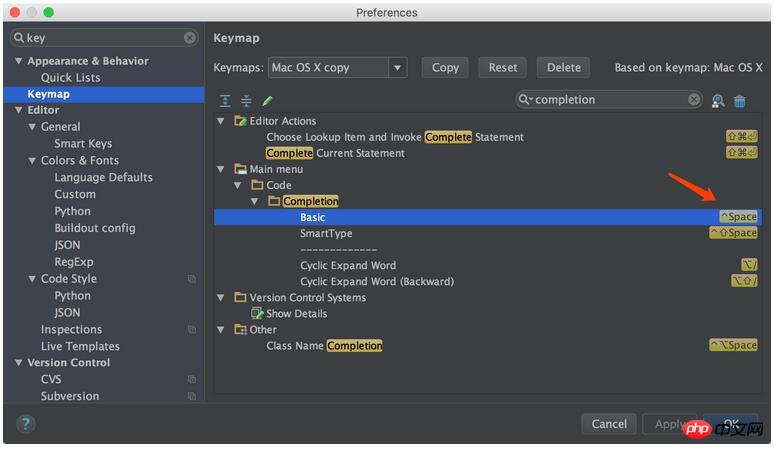
設定が完了したら、効果を体験してください。ランダムなモジュールをインポートするには、ctrl+space (スペースバーを 2 回押す)、オプションのモジュールリストが自動的にポップアップ表示され、上下に移動して切り替えます。
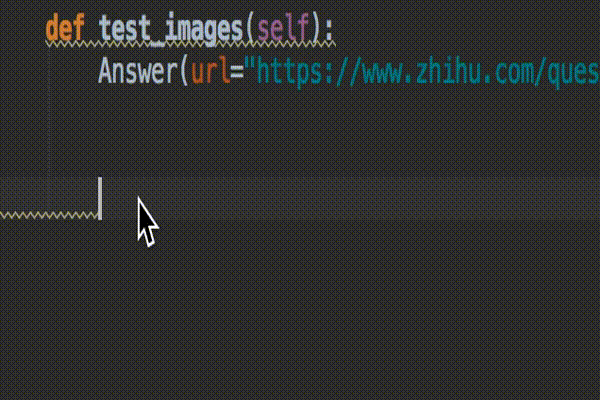
関連する推奨事項:
以上がPycharmエディタスキルの自動インポートモジュールの詳細説明の詳細内容です。詳細については、PHP 中国語 Web サイトの他の関連記事を参照してください。

ホットAIツール

Undresser.AI Undress
リアルなヌード写真を作成する AI 搭載アプリ

AI Clothes Remover
写真から衣服を削除するオンライン AI ツール。

Undress AI Tool
脱衣画像を無料で

Clothoff.io
AI衣類リムーバー

AI Hentai Generator
AIヘンタイを無料で生成します。

人気の記事

ホットツール

メモ帳++7.3.1
使いやすく無料のコードエディター

SublimeText3 中国語版
中国語版、とても使いやすい

ゼンドスタジオ 13.0.1
強力な PHP 統合開発環境

ドリームウィーバー CS6
ビジュアル Web 開発ツール

SublimeText3 Mac版
神レベルのコード編集ソフト(SublimeText3)

ホットトピック
 7519
7519
 15
15
 1378
1378
 52
52
 81
81
 11
11
 21
21
 68
68
 pycharm の動作が非常に遅い理由
Apr 25, 2024 am 05:42 AM
pycharm の動作が非常に遅い理由
Apr 25, 2024 am 05:42 AM
PyCharm の動作が遅い理由には次のものが含まれます。 ハードウェア制限: CPU パフォーマンスの低下、メモリ不足、ストレージ容量不足。ソフトウェア関連の問題: プラグインが多すぎる、インデックス作成の問題、プロジェクト サイズが大きい。プロジェクト構成: Python インタープリターの不適切な構成、過剰なファイル監視、コード分析機能による過剰なリソース消費。
 pycharmでipynbファイルを実行する方法
Apr 25, 2024 am 04:03 AM
pycharmでipynbファイルを実行する方法
Apr 25, 2024 am 04:03 AM
PyCharm で ipynb ファイルを実行するには: ipynb ファイルを開き、Python 環境 (オプション) を作成し、コード セルを実行し、対話型環境を使用します。
 pycharmクラッシュを解決する方法
Apr 25, 2024 am 05:09 AM
pycharmクラッシュを解決する方法
Apr 25, 2024 am 05:09 AM
PyCharm クラッシュの解決策としては、PyCharm のメモリ使用量を確認し、PyCharm を最新バージョンに更新するか、PyCharm 設定を無効にするか、サポート スタッフに問い合わせてください。助けのために。
 pycharmインタープリタを削除する方法
Apr 25, 2024 am 05:54 AM
pycharmインタープリタを削除する方法
Apr 25, 2024 am 05:54 AM
PyCharm インタープリターを削除するには: [設定] ウィンドウを開き、[インタープリター] に移動します。削除したいインタープリターを選択し、マイナスボタンをクリックします。削除を確認し、必要に応じてプロジェクトをリロードします。
 pycharmでpyファイルをエクスポートする方法
Apr 25, 2024 am 06:24 AM
pycharmでpyファイルをエクスポートする方法
Apr 25, 2024 am 06:24 AM
PyCharmでPyファイルをエクスポートする方法: エクスポートするファイルを開き、「ファイル」メニューをクリックし、「ファイルのエクスポート」を選択し、エクスポート先とファイル名を選択して、「エクスポート」ボタンをクリックします。
 pycharmにpandasモジュールをインストールする方法
Apr 25, 2024 am 10:03 AM
pycharmにpandasモジュールをインストールする方法
Apr 25, 2024 am 10:03 AM
PyCharm を使用して Pandas モジュールをインストールする方法: PyCharm を開き、新しいプロジェクトを作成し、Python インタープリターを構成します。ターミナルにコマンド pip install pandas を入力して、Pandas をインストールします。インストールの確認: PyCharm の Python スクリプトにパンダをインポートします。エラーがなければ、インストールは成功です。
 Pythonを中国語に変更する方法
May 05, 2024 pm 07:48 PM
Pythonを中国語に変更する方法
May 05, 2024 pm 07:48 PM
Python インターフェイスを中国語に変更する方法: Python 言語環境変数を設定します: PYTHONIOENCODING=UTF-8 を設定します。 IDE 設定を変更します: PyCharm: [設定] > [外観と動作] > [外観] > [言語 (中国語)] Visual Studio コード: [ファイル] > [設定] > 「ロケール」を検索し、「zh-CN」と入力してシステム ロケールを変更します。 Windows: [コントロール パネル] > [地域] > [形式] (中国語 (中国)); macOS: [言語と地域] > [優先言語] (中国語 (簡体字)) を上部にドラッグします。リスト)
 pycharmの実行構成を調整する方法
Apr 25, 2024 am 09:48 AM
pycharmの実行構成を調整する方法
Apr 25, 2024 am 09:48 AM
PyCharm で実行構成を構成します。 実行構成を作成します。 [実行/デバッグ構成] ダイアログ ボックスで、「Python」テンプレートを選択します。スクリプトとパラメータを指定する: 実行するスクリプト パスとコマンド ライン パラメータを指定します。実行環境を設定します。Python インタープリターを選択し、環境変数を変更します。デバッグ設定: デバッグ機能を有効/無効にし、デバッガー ポートを指定します。展開オプション: サーバーへのスクリプトの展開など、リモート展開オプションを設定します。構成に名前を付けて保存する: 構成の名前を入力して保存します。




